Propaganda
É vital proteger seu ID Apple de uso não autorizado. No mínimo, você espera ter um senha memorável mas forte.
Para aumentar ainda mais a segurança da sua conta, você precisa adicionar a autenticação de dois fatores. Veja como usá-lo e evitar possíveis armadilhas.
O que é autenticação de dois fatores?
A autenticação de dois fatores (2FA) é uma segunda camada de proteção que você pode adicionar a muitas contas e serviços.
Com isso, ao acessar sua conta em um novo dispositivo pela primeira vez, você digitará sua senha normalmente. Mas o sistema de autenticação de dois fatores fornecerá um código em um dispositivo confiável (como o seu telefone). Digitar isso no dispositivo desconhecido permitirá que você faça login.
Assim, mesmo que alguém roube sua senha, eles não poderão entrar, a menos que tenham um dos seus dispositivos confiáveis. Isso torna significativamente mais difícil invadir as contas do que apenas com uma senha.
Isso não é apenas para sua conta da Apple - também temos uma guia para ativar o 2FA para contas de mídia social
Como configurar a autenticação de dois fatores em todas as suas contas sociaisVamos ver quais plataformas de mídia social suportam a autenticação de dois fatores e como você pode habilitá-la. consulte Mais informação .Como funciona a autenticação de dois fatores da Apple?
A autenticação de dois fatores da Apple funciona de maneira semelhante a outros métodos 2FA. Sem surpresa, é muito centrado na Apple, para que você não seja capaz de use um aplicativo autenticador 2FA As 5 melhores alternativas para o Google AuthenticatorPara melhorar a segurança de suas contas online, você precisará de um bom aplicativo de autenticação de dois fatores para gerar os códigos de acesso. Acha que o Google Authenticator é o único jogo na cidade? Aqui estão cinco alternativas. consulte Mais informação .
Se você o tiver ativado, sempre que fizer login em um novo dispositivo com seu ID Apple, seus dispositivos confiáveis exibirão uma mensagem. Isso é mostrado abaixo em um Mac:
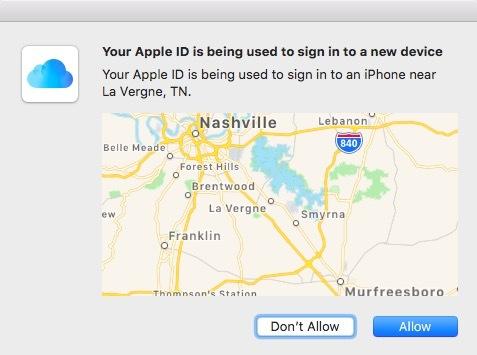
Se vocês permitir No novo dispositivo, um código de verificação resultante será exibido no dispositivo confiável (neste caso, um iPhone).
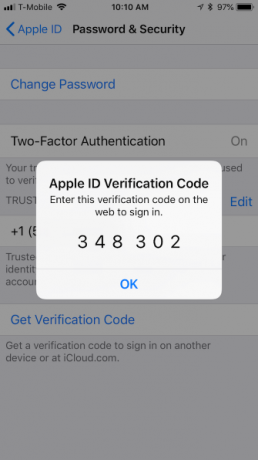
Em seguida, digite o código e efetue login no novo dispositivo.
Se parece simples, é porque é e funciona muito bem, até que não funcione. Por exemplo, se seu dispositivo confiável parar de funcionar, você perde seu telefone Portanto, seu iPhone foi perdido ou roubado: Veja o que fazerSe o seu iPhone não estiver mais em sua posse, você poderá nunca mais vê-lo, mas ainda há algumas coisas que você pode fazer. consulte Mais informação , você está bloqueado, ou similar, e isso pode causar grandes dores de cabeça. Mostraremos como evitar desastres em breve.
Primeiro, vamos ver como realmente ativar a autenticação de dois fatores do seu ID Apple.
Ativando a autenticação de dois fatores da Apple (iPhone)
Você só pode ativar a autenticação de dois fatores usando um dispositivo iOS, como um iPhone ou iPad ou um Mac.
Vamos começar como ativá-lo com um iPhone. Primeiro, abra Configurações> [Seu Nome]> Senha e Segurança. Você será solicitado a inserir sua senha de ID Apple para prosseguir.
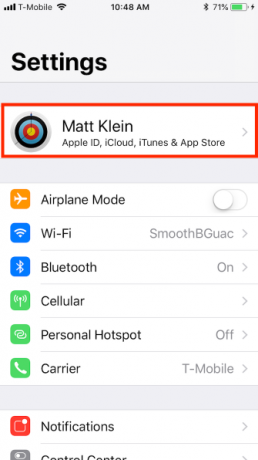
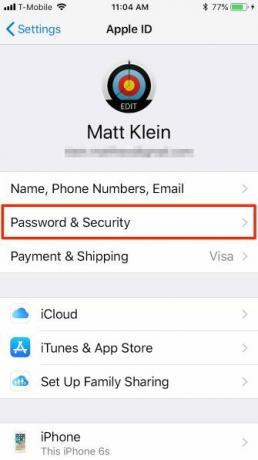
No Senha e Segurança tela, toque em Ativar autenticação de dois fatores. Você verá um Segurança do Apple ID tela. Toque Continuar, digite seu número de telefone e como deseja verificar (texto ou ligação).
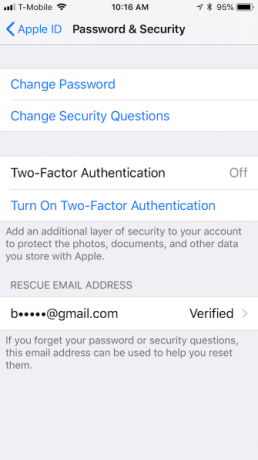
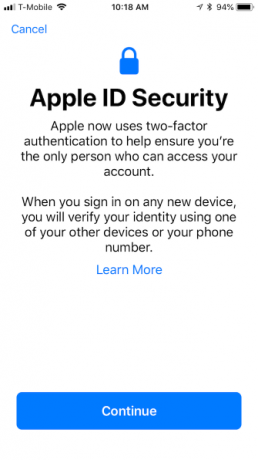
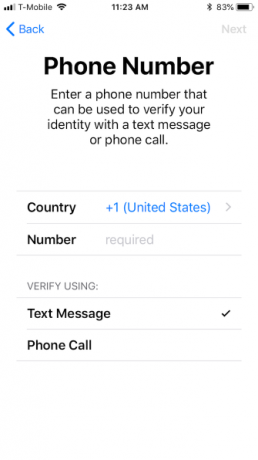
Depois de configurar um número de telefone de verificação, você receberá um código de verificação pelo método escolhido. Após a verificação, pode ser necessário inserir a senha do seu iPhone para concluir a configuração. Depois de configurar a autenticação de dois fatores, você pode confirmar que está ativada no Senha e Segurança configurações.
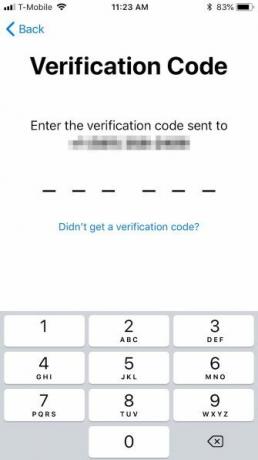
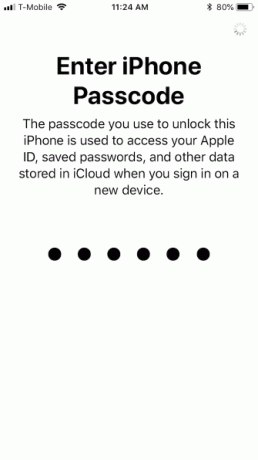
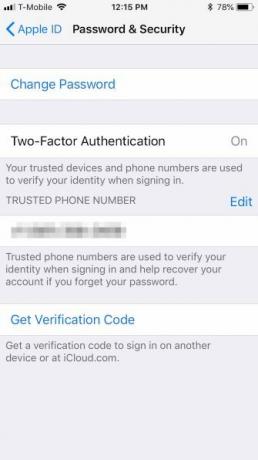
Agora você pode usar o seu iPhone para obter códigos de verificação. Você receberá um se usar seu ID Apple em outro dispositivo ou se conectar iCloud.com ou AppleID.apple.com.
Ativando a autenticação de dois fatores da Apple (Mac)
Como mencionado, você só pode usar a autenticação de dois fatores nos seus dispositivos Apple, incluindo Macs. Se você possui um Mac, abra Preferências do Sistema e clique em iCloud> Detalhes da conta.
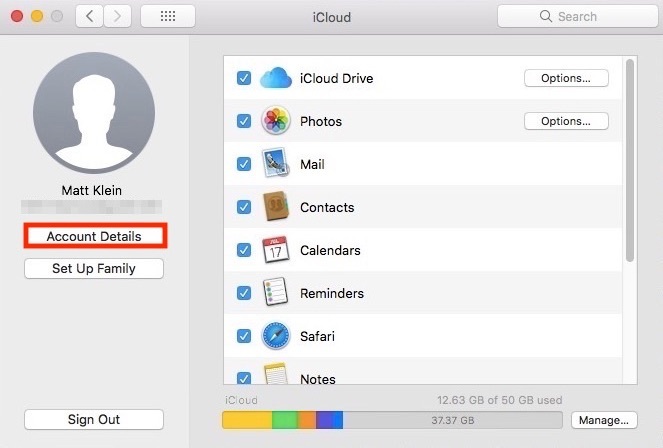
Em seguida, selecione Ativar autenticação de dois fatores.
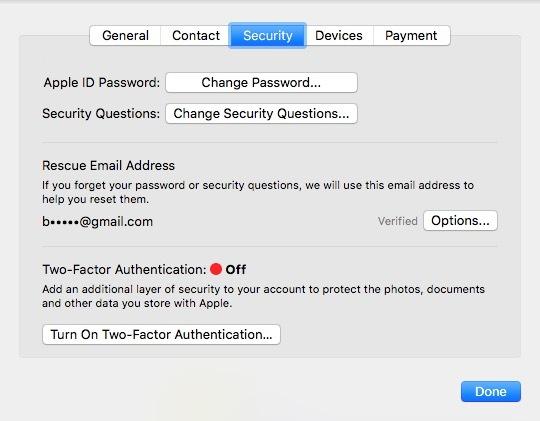
Na próxima tela, clique em Continuar. Digite seu número de telefone de verificação e Continuar novamente.
Depois que a autenticação de dois fatores estiver configurada no seu Mac, você verá uma luz verde confirmando isso.
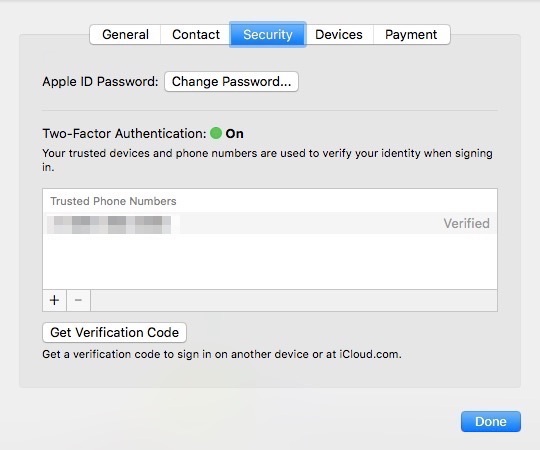
Nesse ponto, você pode usar o seu Mac para obter códigos de verificação como faria com o seu iPhone.
Desativando a autenticação de dois fatores da Apple
Embora seja necessário ativar a autenticação de dois fatores usando o dispositivo Apple, você pode desativá-lo apenas em> AppleID.apple.com. Existem dois métodos para fazer isso.
O primeiro método pressupõe que você saiba seu ID Apple, senha e tenha um de seus dispositivos confiáveis à mão para receber ou gerar um código de verificação.
Se você pode acessar sua conta Apple ID
Primeiro, faça login no site da Apple ID (você precisará verificar primeiro) e clique no ícone Editar botão no canto superior direito do Segurança seção.
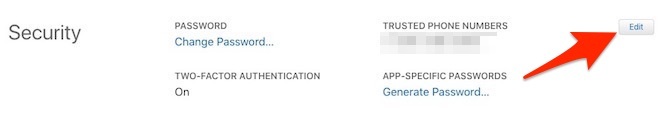
Na página resultante, clique em Desativar autenticação de dois fatores. Confirme clicando em Desativar autenticação de dois fatores novamente na próxima tela.
Agora é hora de selecionar algumas perguntas de segurança. Você quer selecionar e responda a estas perguntas cuidadosamente Por que você está respondendo perguntas de segurança com senha erradasComo você responde às perguntas de segurança da conta online? Respostas honestas? Infelizmente, sua honestidade pode criar uma fenda na sua armadura online. Vamos dar uma olhada em como responder com segurança às perguntas de segurança. consulte Mais informação . Se você esquecer sua senha (o que é fácil de fazer), você precisará saber as respostas para essas perguntas para voltar à sua conta Apple ID.
Confirme seu aniversário e forneça um e-mail de resgate. Isso é necessário caso você precise redefinir sua senha de ID da Apple e questões de segurança, caso as esqueça. Clique Continuar terminar.
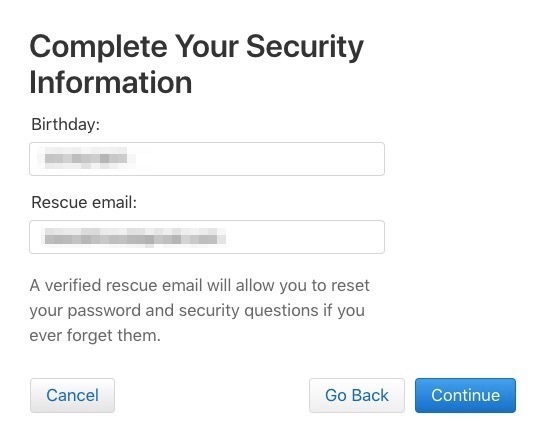
Na tela final, você verá uma verificação de que o 2FA foi desativado no seu ID da Apple. Neste ponto, sua conta está protegida apenas com sua senha e perguntas de segurança.
Se você não conseguir acessar sua conta Apple ID
A segunda maneira de desativar a autenticação de dois fatores é um cenário pior: você esqueceu seu ID da Apple e / ou senha e não possui dispositivos confiáveis.
Na tela de login do Apple ID, clique em Esqueceu a ID ou senha da Apple na parte inferior da página. Digite seu ID Apple (se você não se lembra, pode procure aqui) e escolha Continuar.
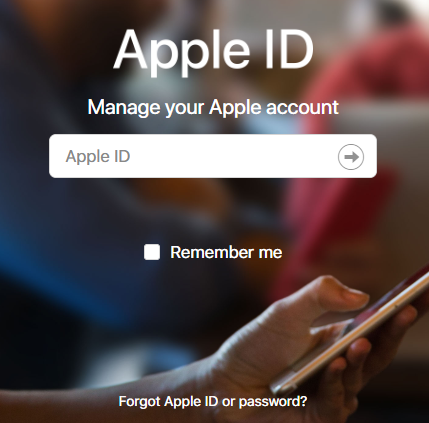
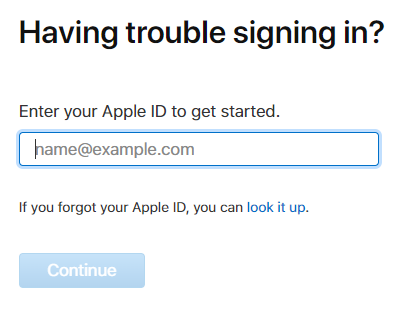
Você precisará confirmar seu número de telefone. Como esse cenário pressupõe que você não tem seu iPhone disponível, clique em Não reconhece este número e depois Desligar.
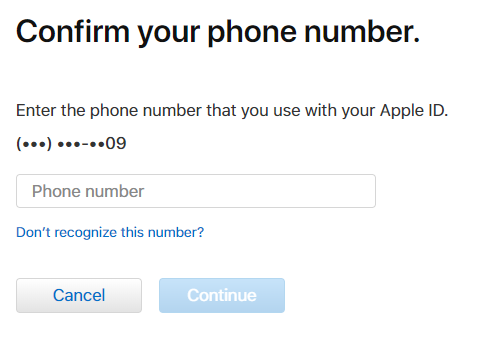
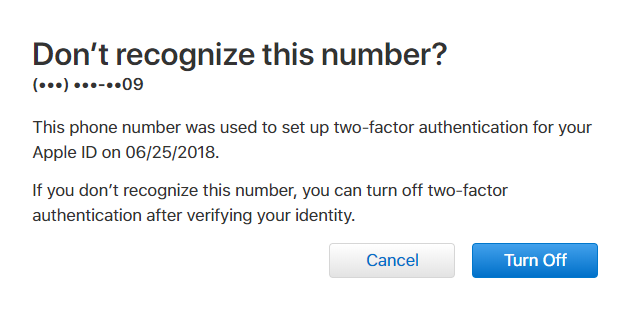
Em seguida, clique em Continuar para confirmar que você deseja desativar o 2FA. Você precisará confirmar seu aniversário.
Neste ponto, é vital lembrar as respostas às suas perguntas de segurança. Se você não conseguir se lembrar de suas respostas, talvez seja necessário recuperar sua conta através da Apple.
Se você puder respondê-las, basta criar uma nova senha de ID da Apple. Você pode desativar a autenticação de dois fatores.
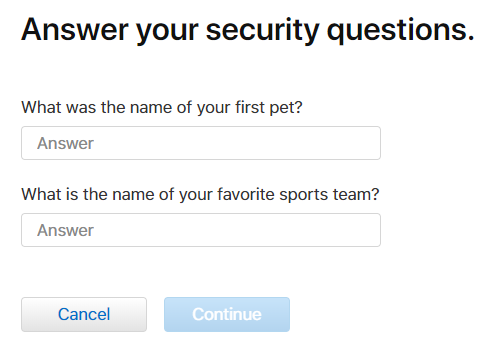
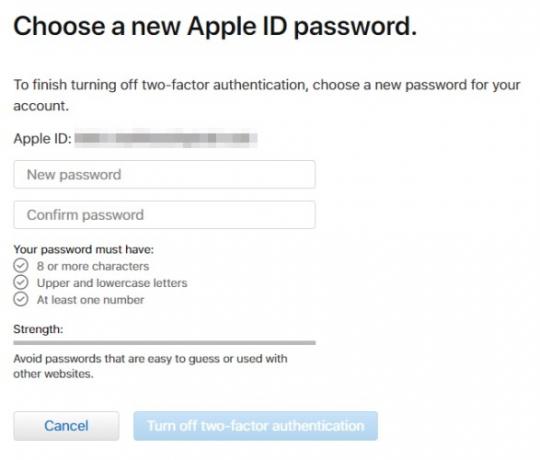
Se você não pode receber códigos de autenticação de dois fatores
Se você não conseguir receber códigos de verificação de autenticação de dois fatores, precisará usar outro método para acessar sua conta Apple ID.
Para fazer isso, clique em Não recebeu um código de verificação depois de tentar fazer login na sua conta. Então escolha Preciso de ajuda na caixa de diálogo resultante.
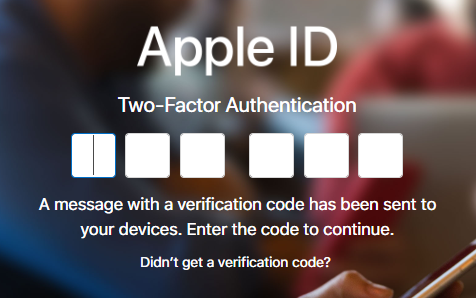
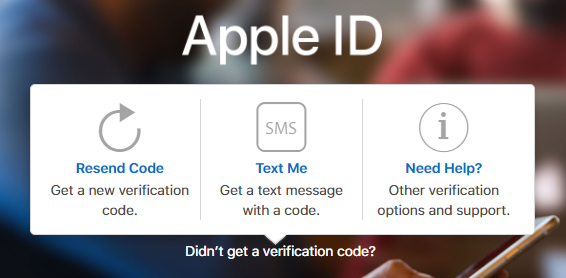
Em seguida, clique em iniciar recuperação da conta para ver as três opções de verificação disponíveis. Você pode usar os dois primeiros com seu dispositivo confiável, desde que o tenha.
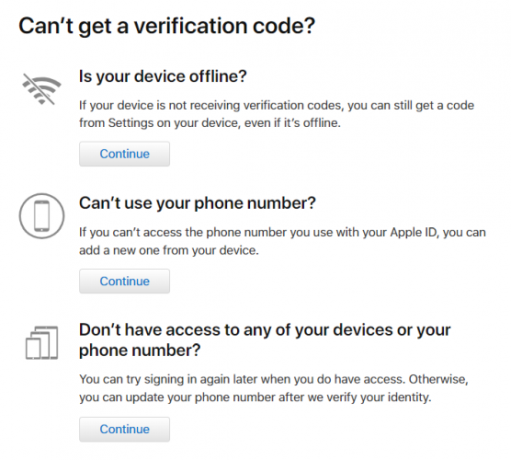
Se o seu dispositivo estiver offline, você ainda poderá gerar um código de verificação a partir do Senha e Segurança configurações.
Da mesma forma, se você não conseguir receber chamadas ou textos no número de telefone da sua conta, poderá adicionar outro.
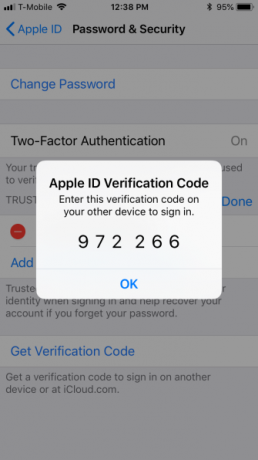

Se você não puder usar esses métodos para acessar sua conta, precisará recuperá-la através da Apple usando a última opção na tela de recuperação.
Quando você solicita recuperar sua conta pela Apple, terá que esperar "vários dias ou mais" para atualizar seu número de telefone, portanto, isso requer um pouco de paciência.
Obviamente, não há muito que você possa fazer para evitar a perda do seu dispositivo. Se você estiver simplesmente alterando dispositivos ou seu número de telefone, pode ser uma boa idéia desativar temporariamente a autenticação de dois fatores primeiro até que o novo dispositivo esteja completamente configurado.
Autenticação de dois fatores da Apple: boa, mas falha
Quando a autenticação de dois fatores da Apple funciona, ela funciona bem. Mas você pode encontrar aqueles momentos em que pode ser um pouco duvidoso. Parece que sempre é o momento em que você realmente precisa acessar o seu ID Apple, quando de repente se torna um impedimento.
Se você usa a autenticação de dois fatores (e realmente deveria), siga estas etapas adicionais para garantir que você nunca fique bloqueado na sua conta. Pode ser tão simples quanto adicionar um número de telefone secundário.
Todos sistemas de autenticação de dois fatores têm vantagens e desvantagens Os prós e os contras dos métodos e tipos de autenticação de dois fatoresMétodos de autenticação de dois fatores não são criados iguais. Alguns são comprovadamente mais seguros e seguros. Veja a seguir os métodos mais comuns e quais melhor atendem às suas necessidades individuais. consulte Mais informação , mas como ser hackeado sempre é uma preocupação, mais segurança é sempre melhor.
Escritor de dia, cozinheiro de noite, Matt é uma espécie de tecno de todos os comércios, tendo cortado os dentes no Windows e Linux. Mais recentemente, seu foco tem sido em todas as coisas da Apple, mas ele também é conhecido por se interessar pelo Android.